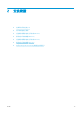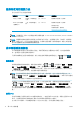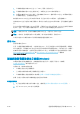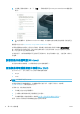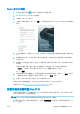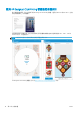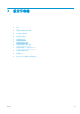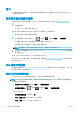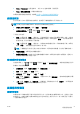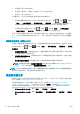HP DesignJet Z2600 Z5600 PostScript Printer-User Manual
●
紙張類型不是工作的指定類型
●
紙張來源(捲筒紙 1、捲筒紙 2 或單張紙)不是工作的指定來源
●
紙張尺寸小於工作的指定尺寸
在這種情形下,您可以從印表機的前控制面板設定印表機的行為。
●
如果您想要讓這類型的列印工作在裝入的任何紙張上進行列印,請按 ,然後按 ,再選擇
「設定」>「工作管理選項」>「紙張不符動作」>「進行列印」。這是從軟體應用程式或嵌入式
Web 伺服器進行列印的預設選項;從 USB 快閃磁碟列印時以及影印時,會忽略這些選項。
●
如果您想要保留這類型的工作,請按 ,然後按 ,再選擇「設定」>「工作管理選項」>
「紙張不符動作」>「保留工作」。印表機會在每次保留列印工作時傳送警示。
列印工作因紙張問題而暫停時,該工作會保留在印表機佇列中,直到裝入適合的紙張為止(在這種情
況下,您可以列印等候該紙張類型的所有工作)。同時,其他使用不同紙張的列印工作則可以繼續進
行。
捲筒紙切換選項(僅限 Z5600)
如果裝入兩種捲筒紙且兩者都能用於工作,印表機會根據您的喜好設定選擇捲筒紙。這些都可以在前
控制面板中設定:按 ,然後按 ,再選擇「設定」>「列印喜好設定」>「紙張選項」>「捲筒紙
切換選項
」。
●
將紙張浪費減到最小:如果選擇此選項,印表機將選擇符合所有標準的最窄捲筒紙,以避免因裁
切造成紙張浪費。這是預設選項。
●
將捲筒紙的切換減到最少:如果選擇此選項,印表機將選擇目前作用中的捲筒紙,以避免切換捲
筒紙造成時間浪費。
●
使用紙張較少的捲筒紙:如果選擇此選項,印表機將選擇紙張剩餘最少的捲筒紙。
附註:
此選項只有在啟用「正在列印紙張資訊」後才有作用(請參閱位於第 44 頁的正在列印紙
張資訊)。否則,其效果就和「將紙張浪費減到最小」一樣。
附註:為了從一個捲筒紙切換至另一個,印表機需要裁切作用中的捲筒紙。因此,當自動裁紙器無法
裁切作用中的捲筒紙時,自動切換捲筒功能便無法作用。
開啟與關閉合拼
合拼表示在紙張上自動並排列印影像或文件頁面(在可行時),而非逐一列印。這是為了要避免浪費
紙張。請參閱位於第 59 頁的合拼工作以節省捲筒紙。
若要開啟或關閉合併,您必須先確定已啟用工作佇列(請參閱位於第 66 頁的關閉工作佇列或
位於第 70 頁的關閉工作佇列),並且開始列印已設定為「處理後」(請參閱位於第 64 頁的選擇在
何時列印佇列中的工作或位於第 68 頁的選擇在何時列印佇列中的工作)。然後:
●
在 Windows 的 HP Utility 中: 選擇「設定」>「工作管理」>「合拼功能」。
●
在 Mac OS X 的 HP Utility 中: 選擇「印表機設定」>「印表機設定組態」>「工作管理」>「合拼功
能
」。
22
第 3 章 設定印表機
ZHTW